■アクセス回線用仮想ネットワーク利用開始までの流れ
・イーサネット方式Ⅱ
・イーサネット方式ⅡPF
・ブロードバンドアクセス方式Ⅲ
・ワイヤレスアクセス方式Ⅱ
・イーサネット方式Ⅱ、イーサネット方式ⅡPF、ブロードバンドアクセス方式Ⅲ、ワイヤレスアクセス方式Ⅱから仮想ネットワーク(L2VN/L3VN)を導入頂くまでの流れは下記の通りとなります。
※ L3VPNのみへ接続する際は仮想ネットワーク作成は不要です。接続契約形式の判断が難しい場合は弊社構築支援営業と構築支援SEにご相談ください
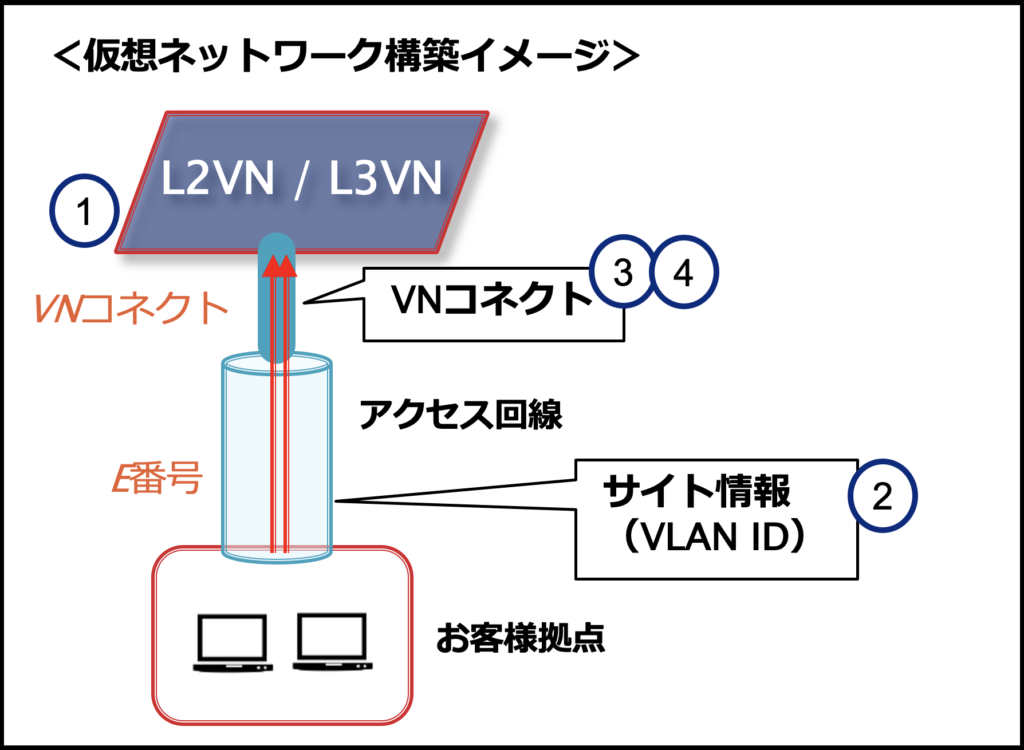
帯域区分が”固定”の場合
A-ⅰ.帯域区分"固定"申し込み
■お客様ご自身で帯域区分を変更しない場合は帯域区分「固定」を選択し申込書によりお申込み下さい。帯域区分「固定」の場合でもKDDIに設定を依頼し設定を変更することは可能です。
帯域区分が”可変”の場合
B-ⅰ.帯域区分"可変"申し込み
■帯域区分が可変をご利用の際は申込書による「可変」のお申し込みが必要です。・イーサネット方式Ⅱおよび・イーサネット方式ⅡPFで帯域区分「可変」を選択しお申込み下さい。
・ブロードバンドアクセス方式Ⅲ 、・ワイヤレスアクセス方式Ⅱ についてはベストエフォートの回線となるため帯域の変更はできません。
B-ⅱ.アクセス回線帯域変更
■「アクセス回線変更申込」より開通済アクセス回線の帯域変更を行う事が出来ます。
①.仮想ネットワークを作成
■「仮想ネットワーク追加」ページを参考にして仮想ネットワーク(L2VN/L3VN)の作成を行います。
②.VNコネクト サイト編集
■作成した仮想ネットワーク(L2VN/L3VN)へ接続するE番号配下にサイト情報(VLAN ID)を登録します。「サイト作成(追加)」ページをご参照ください
③.VNコネクト情報設定
■「VNコネクト情報(変更/削除)」ページを参考に、ご利用中のVNコネクト情報(アドレス、ルーティング種別、品目、DHCPリレー等)を設定変更し、設定反映を行います。
※VNコネクトの設定を行う際は「VNコネクト設定の注意事項」ページもご参照して頂ければ幸いです。
④.VNコネクト状態の有効化
■「VNコネクト一覧」画面にて、設定したVNコネクト(W番号)にチェックを入れて選択し、VNコネクト状態の有効化を行うことで仮想NWへの転送が開始します。
注意事項
※同一仮想NWへ接続する各お客様拠点のVNコネクトはVNコネクトの有効化を同時に行う事でNWの利用開始を合わせる事が可能です。
( 10回線まで同時にVNコネクト状態の有効化が可能)